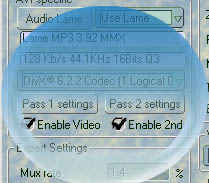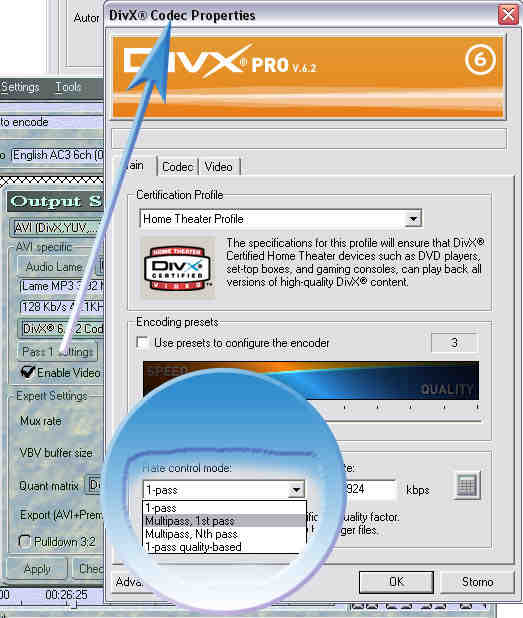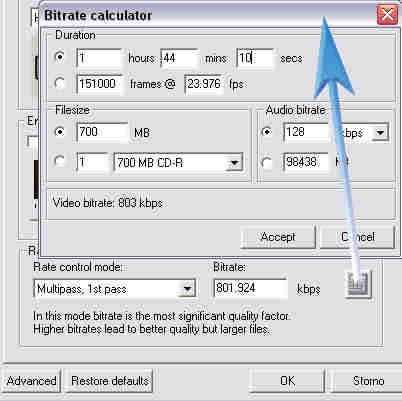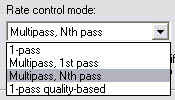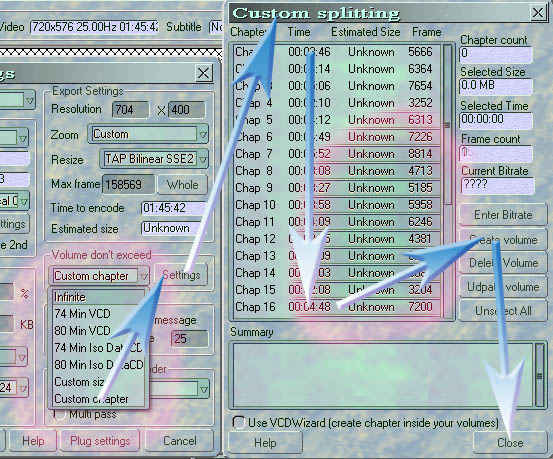Návod je až do bodu „Jdeme do finále...“ stejný jako v článku Kvalitní převod z DVD do AVI!! Proto si to přečtěte až tam a pak se sem vraťteNejprve zaškrtněte položku „Enable 2nd“ jako je na obrázku:
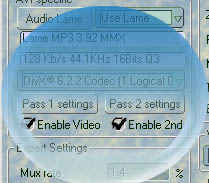
Dále si tlačítkem „Pass 1 settings“ otevřeme nastavení kodeku kde v „Rate control panel“ vybereme možnost „Multipass, 1st pass“ viz. obrázek:
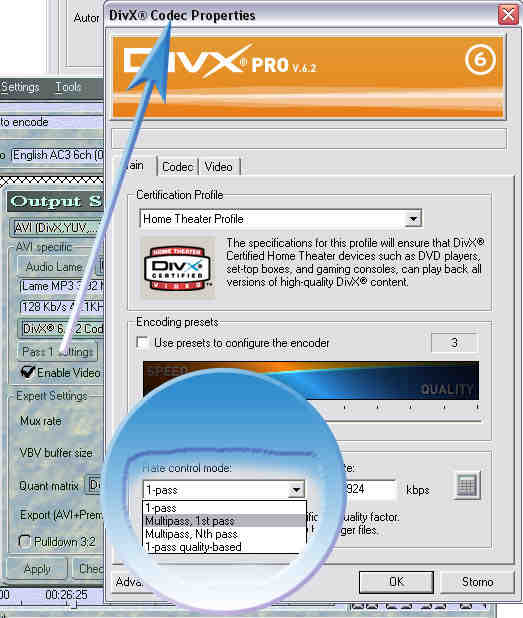
Zjištění bitratu je v pokračování předešlého článku. Zrychleně: podle obrazku dole si otevřeme kalkulačku kde zadáme hodnoty filmu (v mém případě má film 1h 45min 42sec) ale i tak nastavím 1h 4min 10sec protože v tuto dobu už začínají titulky. A přece nebudem mít menší bitrate (=>horší kvalita) když vyšší je lepší...
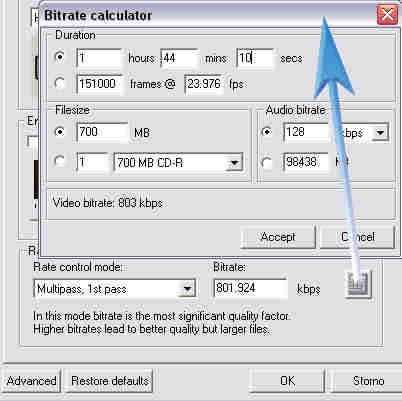
Pokud všechno potvrdíte. Vrátíte se zpět do obrazovky „Output Settings“ kde nyní stiskneme tlačítko „Pass 2 settings“ a nastavíme ho stejně jako v první obrazovce jen s tím rozdílem, že v „Rate control panel“ vybereme možnost „Multipass, Nth Pass“:
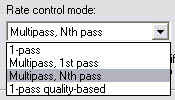
Já osobně nechávám obě položky bitrate stejné, múžete ale tu první měnit jak se vám chce (je to otázkou testu...čím víc testu tím poznáte jak je to nejlepší). Druhou neměnte jinak bude mít film špatnou velikost.Nyní dalšímu obrázku věnujte prosím pozornost!
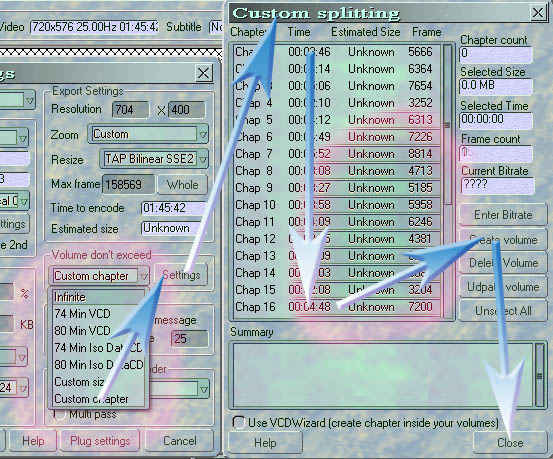
Vezmem to pekne zleva: nejprve vybereme „Custom chapter“, potom stiskneme „Settings“, kliknutím na každou kapitolu je všechny vyberte (na obrázku je vidět polovina označená a druhá ne), dále ze všech označených kapitol vytvoříme skupinu tlačítkem „Create volume“, tlačítkem „Close“ uzavřeme. „Apply“kujeme změny a můžeme nechat kódovat. (jak, se dozvíte v předchozím článku)
Pak si můžete všimnout při kódování jaký pass (průchod) se kóduje:

Pokud je Pass 1/2 a vy to stopnete, nemůžete se na video podívat. Bude to jen černá obrazovka. Zatím totiž probíhá jen předběžný kódování (zjišťuje se zde co nejl. využití bitratu). To je asi vše, příště tu bude postup na to jak vytvořit AVI video s 5.1 zvukem!

 Registrace
Registrace Statistiky přístupů
Statistiky přístupů Statistiky uživatelů
Statistiky uživatelů